Начало работы с ASP.NET MVC 4
Данное руководство устарело. Актуальное руководство: Руководство по ASP.NET Core
Итак, чтобы создавать приложения на ASP.NET MVC нам потребуется среда разработки - Microsoft Visual Studio Community 2013 или Microsoft Visual Studio Express 2013 for Web, которые можно найти на странице Visual Studio 2013. Также мы можем использовать один из выпусков Visual Studio 2012, которые тоже включают средства разработки для MVC 4.
После установки всего необходимого инструментария мы можем создать первое приложение. Итак, откроем Microsoft Visual Studio Community 2013 (или другой имеющийся выпуск Visual Studio 2012 / 2013). В меню File (Файл) выберем пункт New Project... (Создать проект). Перед нами откроется диалоговое окно создания проекта. Cреди типов проекта выбрем Web->Visual Studio 2012, а в центральном поле - шаблон ASP.NET MVC 4 Web Application:
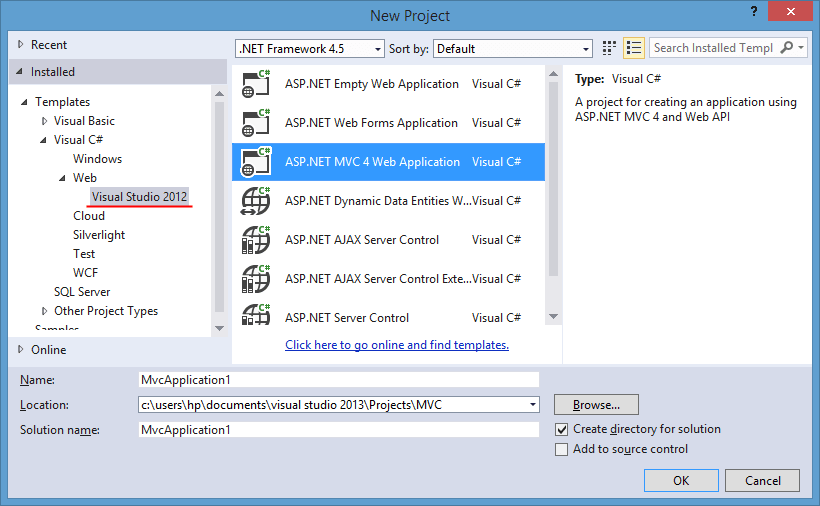
После выбора типа проекта перед нами откроется окно выбора шаблона нового приложения:
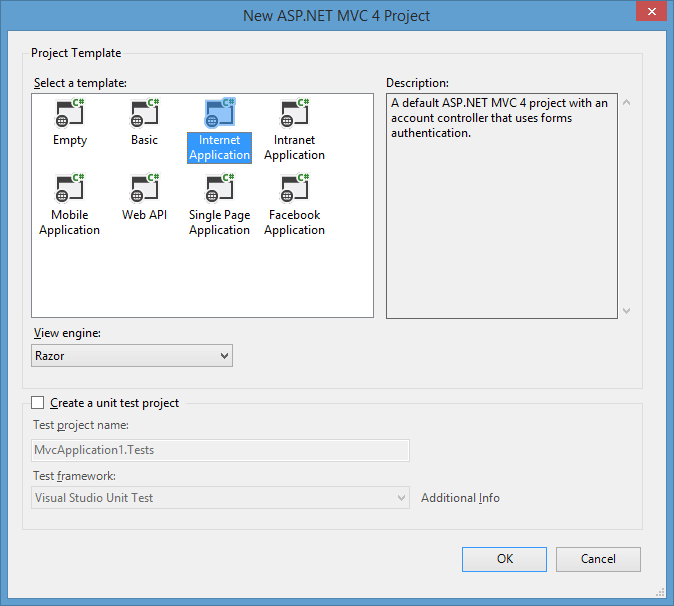
Выберем шаблон Internet Application. Что представляют все эти шаблоны?
Шаблоны приложения MVC 4
Internet Application. Данный шаблон представляет некоторую базовую функциональность, например, управление учетными записями, которую будет содержать новое приложение.
Intranet Application. Данный шаблон похож на шаблон Internet Application. Отличие состоит в том, что в Intranet Application для управления учетными записями используется аутентификация Windows, а не система ASP.NET Membership.
Empty. Этот шаблон представляет абсолютно чистое приложение без каких-либо файлов и структуры папок.
Basic. Этот шаблон также представляет пустой проект. Правда, он содержит базовые каталоги, CSS, инфраструктуру приложения MVC. Ранее в MVC 3 этот шаблон назывался Empty.
Mobile Application. Это новинка MVC 4, предназначенная для создания веб-приложений для мобильных платформ.
Web API. Предназначен для создания сервисов и для работы с фреймворком Web API.
Single Page Application. Шаблон, предназначенный для создания сайтов-одностраничников.
Facebook Application. Предназначен для создания веб-приложений под социальную сеть Facebook.
Кроме того, данное диалоговое окно предлагает нам выбрать движок представления в секции View Engine и задать опции тестирования.
При выборе движка представления нам, как и в MVC 3, доступны две опции - движок Razor и ASPX (традиционный движок Web Forms). В данном случае мы выберем Razor. Опции тестирования мы пока трогать не будем.
Итак, нажимаем кнопку OK и создаем новый проект. Мы сразу же можем запустить проект на выполнение и нам предстанет чудная картинка в браузере с нашим приложением:
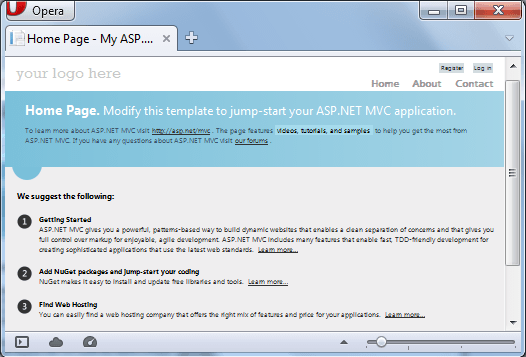
Таким образом, весь функционал, который содержит проект по умолчанию, реализуется в такое приложение. Теперь давайте посмотрим, что представляет структура проекта.
Структура проекта MVC 4
Справа в окне Solution Explorer (Обозреватель решений) мы можем увидеть структуру проекта MVC 4. Тот, кто раньше работал с предыдущими версиями MVC, заметит некоторые отличия. Итак, пройдемся по папкам и файлам проекта.
App_Data
В этой папке хранятся все необходимые файлы и ресурсы, например, базы данных, используемые приложением. После развертывания приложения только непосредственно приложение может работать с этой папкой, доступ же простых пользователей в эту папку запрещен.
Файл Global.asax и папка App_Start
В mvc 4 была добавлена папка App_Start. Она включает весь функционал конфигурации приложения, который в предыдущих версиях содержался в файле Global.asax, а теперь перенесен в набор статичных классов, вызываемых в Global.asax. Эти статичные классы содержат некоторую логику инициализации приложения, выполняющуюся при запуске.
Файл Web.config
Файл конфигурации приложения, который находится в корневой папке приложения
Content
Содержит некоторые вспомогательные файлы, которые не включают код на c# или javascript, и которые развертываются вместе с приложением. В частности, здесь могут размещаться файлы стилей css. Так, в этой папке вы увидите файл Site.css, который содержит стили приложения, а также папку с темами, включающую стили css и изображения для определенных тем.
Controllers
Содержит контроллеры - классы, отвечающие за работу приложения. По умолчанию здесь находятся два контроллера - HomeController и AccountController.
Папки Images и Scripts
Папки Images и Scripts содержат соответственно изображения и скрипты на JavaScript, используемые в приложении. По умолчанию эти папки уже содержат файлы, в частности, в папку Scripts уже помещены файлы библиотеки jQuery.
Models
Содержит модели, используемые приложением. По умолчанию здесь определена одна модель - AccountModel, которая представляет отдельную учетную запись.
Views
Здесь размещаются представления. Представления группированы по папкам, каждая из которых соответствует одному контроллеру. После получения и обработки запроса контроллер, отправляет одно из этих представлений, заполненных некоторыми данными, клиенту. Кроме того, имеется папка общих для контроллеров представлений - папка Shared
Итак, мы посмотрели на некоторые базовые части проекта и теперь создадим первое приложение.
- Глава 1. Введение в ASP NET MVC
- Глава 2. Создание первого приложения на ASP.NET MVC 4
- Глава 3. Контроллеры
- Глава 4. Представления
- Глава 5. Модели
- Глава 6. Маршрутизация
- Глава 7. Метаданные и валидация модели
- Глава 8. Фильтры в ASP NET MVC 4
- Глава 9. Привязка модели
- Глава 10. jQuery и AJAX
- Глава 11. Авторизация и аутентификация в MVC 4
- Введение в авторизацию и аутентификацию
- Аутентификация Windows
- Аутентификация форм
- Авторизация в MVC 4 и SimpleMembershipProvider
- Настройка использования SimpleMembershipProvider
- Использование универсальных провайдеров
- Web Site Administration Tool
- Создание своих провайдеров членства и ролей
- Переопределение провайдера членства
- Переопределение провайдера ролей
- Провайдер профилей и его переопределение
- OAuth-аутентификация
- Глава 12. Web API
- Глава 13. Публикация приложения
- Глава 14. Мобильные приложения на ASP.NET MVC 4
- Глава 15. Бандлы и минификация
- Глава 16. Мультиязычный сайт и локализация
- Глава 17. Работа с SignalR